Jeśli chodzi o produkty Microsoft, zarówno Xbox, jak i Windows mają rozbudowane ustawienia, które pomagają zarządzać aktywnością dziecka, konfigurować prywatność Xbox i bezpieczeństwo w Internecie, zarządzać jego czasem na ekranie, filtrować treści, które nie są dla nich odpowiednie, upewnić się, że dzieci nie „ t ostatecznie kupuje produkty bez Twojej zgody, a także reguluje jego prywatność, aby zabezpieczyć swoją obecność w Internecie. W tym przewodniku pomagamy Ci skonfigurować prywatność Xbox i bezpieczeństwo online dla dzieci.
Skonfiguruj prywatność Xbox i bezpieczeństwo online dla dzieci
Pierwszą rzeczą, którą powinieneś wiedzieć, jest to, że zawsze możesz dodać konto podrzędne do konta Microsoft na konsoli Xbox. Możesz dodać swoje dziecko jako członka rodziny, a następnie dostosować ustawienia. Microsoft oferuje ponad 15 kompleksowych i konfigurowalnych narzędzi do zarządzania kontem dziecka w czterech kluczowych kategoriach: zarządzanie czasem na ekranie, limity zakupów, filtry treści i prywatność.
Jak dodać konto podrzędne na konsoli Xbox
Możesz dodać konto podrzędne na Xbox na dwa sposoby. Pierwszy pochodzi z account.microsoft.com. Musisz założyć konto Microsoft dla swojego dziecka, jeśli on lub ona go nie ma. Po połączeniu z ich kontem w Ustawieniach rodzinnych ustawiasz je jako konto dla dzieci. Druga metoda pochodzi z samej konsoli Xbox. Proces jest podobny do tego, jak działa w sieci. Jeśli masz wiele konsol Xbox, możesz także udostępniać gry Xbox.
Jak zarządzać ustawieniami prywatności dla Xbox dla dzieci
Konto dla dzieci na Xbox nie jest nowe, więc jeśli już o tym wiesz, porozmawiajmy o nowych funkcjach prywatności, które zostały wprowadzone dla dzieci. Następnie porozmawiamy o czasie ekranu, limitach zakupów, filtrach treści.
Prywatność:
Gry wieloosobowe dominują na Xbox, a raczej na dowolnej konsoli do gier. Oznacza to, że ludzie mogą zobaczyć, w co grasz, jeśli jesteś dostępny online, możesz rozmawiać na czacie z innymi itd. Ponieważ dzieci nie wiedzą zbyt wiele na temat prywatności, możesz wybrać tę opcję, aby uzyskać najlepsze wrażenia i bezpieczeństwo.
Microsoft włączył także nowe ustawienia cross-play, które dają rodzicom większy wybór w zarządzaniu scenariuszami międzysieciowymi dla ich dzieci grających na Xbox. Jako rodzic możesz włączyć lub wyłączyć, aby umożliwić lub zablokować zarówno grę w sieci, jak i komunikację w sieci, na koncie dziecka. Ta funkcja jest obecnie honorowana przez Fortnite Game, a kolejne gry będą dostępne w przyszłości.
Znowu masz dwa sposoby, aby to zrobić — poprzez Ustawienia Xbox lub z konsoli.
Ustaw Prywatność z konsoli
- Wybierz Ustawienia> Konto> Ustawienia rodziny> Zarządzaj członkami rodziny> Wybierz konto dla dzieci.
- W sekcji Konto dzieci przejdź do Prywatność i bezpieczeństwo online> Prywatność Xbox Live> Wybierz zobacz szczegóły i dostosuj
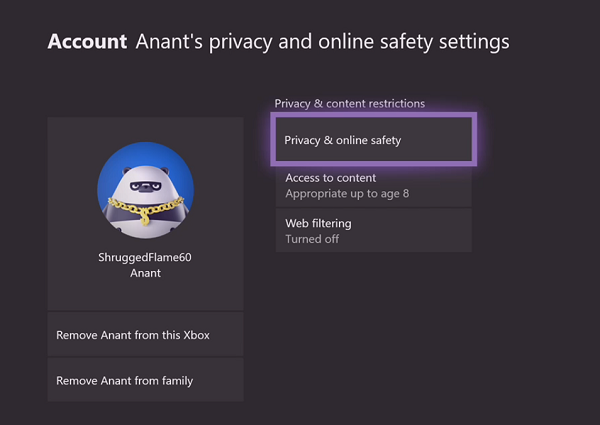
- Tutaj możesz zmienić ustawienia dla
- Status i historia online
- Profil
- Przyjaciele Klub
- Komunikacja i tryb wieloosobowy.
- Treść gry
- Udostępnianie poza Xbox Live.
- Kup i pobierz oraz zbieranie danych.
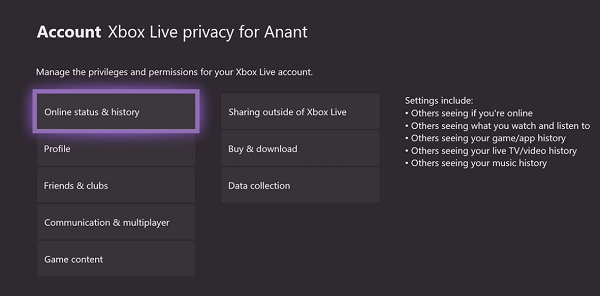
Możesz także skonfigurować prywatność aplikacji dla swojego dziecka. Jeśli używa aplikacji, możesz upewnić się, że dane takie jak informacje o koncie, lokalizacja, kamera, mikrofon, mowa, kontakty, kalendarze itp. Nie są monitorowane w żadnej aplikacji.
Ustaw Prywatność w Ustawieniach Xbox.com
Wejdź na xbox.com/Settings i zaloguj się za pomocą konta nadrzędnego. Następnie wybierz konto swojego dziecka, a następnie możesz skonfigurować następujące rzeczy. Możesz go całkowicie zablokować lub selektywnie włączyć dla znajomych i wszystkich.
Ustawienia dla dzieci:
- Zobacz profile Xbox Live innych osób.
- Użyj wideo do komunikacji.
- Możesz przeglądać i przesyłać dzieła społeczności.
- Możesz komunikować się poza Xbox Live za pomocą głosu tekst.
Ustawienia dotyczące interakcji innych osób z Twoimi dziećmi
- Zobacz swój profil Xbox
- Inni mogą komunikować się za pomocą głosu, tekstu lub zaproszeń
- Wyświetl listę znajomych
- Sprawdź, czy jesteś online
- Sprawdź historię gier i aplikacji
- Oglądaj klipy z gry
- Zobacz swoją historię muzyki
- Poznaj swoją telewizję na żywo historia wideo na żądanie
- Inni mogą zobaczyć członkostwo Twojego klubu
- Inni mogą zobaczyć Twój kanał aktywności
Ustawienia dotyczące sposobu, w jaki Microsoft może uzyskać dostęp do danych dla dzieci:
- Zbierz dane wyszukiwania głosowego
- Zbieraj dane syntezatora mowy
To powiedziawszy, istnieje wiele innych opcji, na które możesz szukać swoich dzieci.
- Limity zakupów: Możesz zatwierdzić zakup dokonany przez dzieci przed ich dokonaniem. Otrzymuj powiadomienie, gdy dokonasz zakupu, ustaw zasiłek, aby ograniczyć zakupy, które dzieci mogą robić samodzielnie.
- Filtry treści: Ogranicz rodzaje aplikacji, z których dzieci mogą korzystać na konsoli Xbox. Ograniczaj lub zezwalaj na gry, aplikacje i strony internetowe w zależności od wieku ich dzieci, aby mieć pewność, że wchodzą w interakcje z treściami dostosowanymi do wieku. Dzieci mogą jednak poprosić o dostęp do treści, które rodzice mogą następnie zatwierdzić lub odrzucić.
- Zarządzanie czasem na ekranie: Pożyczone z systemu Windows rodzice mogą ustalać limity czasowe i przeglądać raporty aktywności, aby śledzić aktywność swoich dzieci. Możesz ustawić, kiedy będą mogli z niego korzystać, na ile minut mogą z niego korzystać. Zachowaj też elastyczność podczas rutynowych zajęć szkolnych.
Funkcje rodziny Xbox znacznie się poprawiły z czasem, a teraz dzięki kontroli nad funkcjami trybu wieloosobowego jest jeszcze lepsza. Jednak gry będą również oferować aktualizację, która również to zapewni. Miej to również na oku. Daj nam znać, jeśli możesz łatwo skonfigurować prywatność Xbox i bezpieczeństwo online dla dzieci.





